windows操作录制 Win系统电脑操作步骤录制方法
更新时间:2024-10-07 10:59:47作者:xtyang
在日常工作和学习中,我们经常需要分享操作步骤或教程给他人,而在Windows操作系统下,如何快速简便地录制电脑操作步骤呢?接下来将介绍一种简单的方法来实现这一目的。
操作方法:
1.打开我们的电脑,在桌面右下角的开始按钮上点击数鼠标右键。然后选择“运行”,或者我们直接按下键盘上的“Windows徽标键+R”组合键。
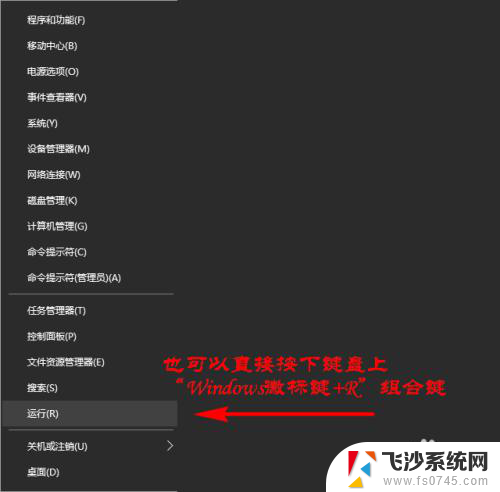
2.打开运行窗口后,我们在运行窗口输入框内输入“psr.exe”内容,注意中间的小点不要忘记输入。
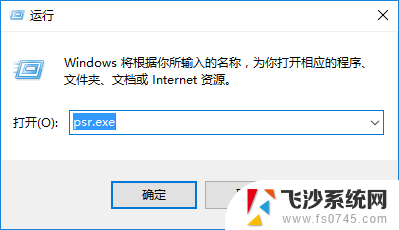
3.输入完成后,我们直接按下键盘上的回车键,打开我们的“步骤记录器”软件工具,就可以开始录制我们的电脑操作了。

4.点击“步骤记录器”里面的开始记录按钮,或按下快捷键“Alt+A”就可以开始录制电脑操作步骤了。

5.录制后,如果我们录制好了或者想要停止录制。我们点击步骤记录器工具栏中的停止记录即可停止,停止后,软件就会将记录的步骤直接展示给我们看了。
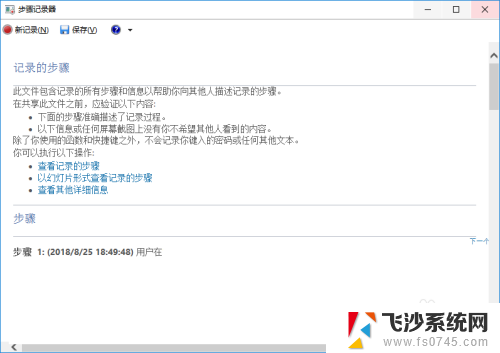
6.步骤记录器可谓记录的非常详细,我们的每一个小操作它都会以文字和截图的方式帮助我们记录下来。最后保存的时候,是以压缩包格式“ZIP”格式来保存为网页格式“mht”的。我们可以直接使用电脑上的浏览器打开,也非常方便。
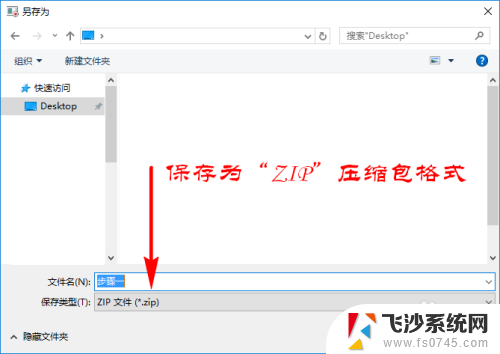
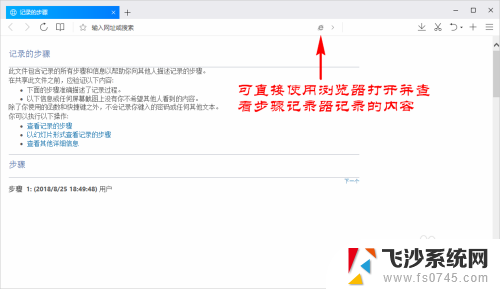
以上就是windows操作录制的全部内容,还有不懂得用户就可以根据小编的方法来操作吧,希望能够帮助到大家。
windows操作录制 Win系统电脑操作步骤录制方法相关教程
-
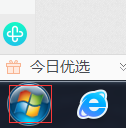 电脑win系统怎么看 怎么查看电脑操作系统是Windows几版本
电脑win系统怎么看 怎么查看电脑操作系统是Windows几版本2023-12-23
-
 windows刻录光盘 Windows 10刻录光盘的操作方法
windows刻录光盘 Windows 10刻录光盘的操作方法2023-10-15
-
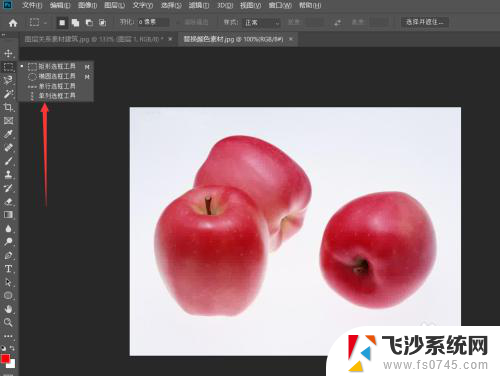 选区复制快捷键 PS选区复制操作步骤
选区复制快捷键 PS选区复制操作步骤2024-06-04
-
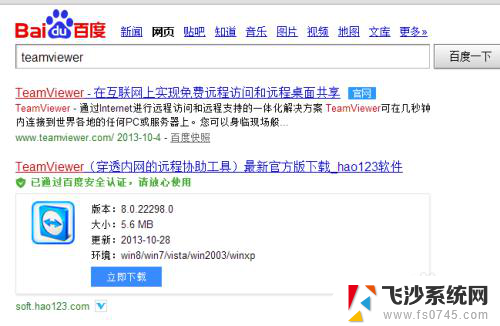 手机怎么操作电脑 使用手机远程控制电脑的步骤
手机怎么操作电脑 使用手机远程控制电脑的步骤2023-12-18
- wps如何查找操作记录 wps操作记录如何查找
- 怎么查操作系统的版本 电脑操作系统版本查询教程
- csgo如何操作电脑玩家 csgo电脑玩家控制方法
- 电脑上粘贴复制怎么操作 如何在笔记本上使用触摸板进行复制粘贴操作
- 电脑文档分屏怎么操作 word文档分屏操作步骤
- windows不用鼠标操作 鼠标坏了怎么用键盘控制电脑
- 桌面程序不见了怎样找回 电脑桌面软件不见了怎么找回
- 如何调整微信声音大小 怎样调节微信提示音大小
- 免密连接wifi 没有WIFI密码连接方式
- 怎样让笔记本风扇声音变小 如何减少笔记本风扇的噪音
- word中的箭头符号怎么打 在Word中怎么输入箭头图标
- 文档开始栏隐藏了怎么恢复 word开始栏如何隐藏
电脑教程推荐
- 1 如何调整微信声音大小 怎样调节微信提示音大小
- 2 怎样让笔记本风扇声音变小 如何减少笔记本风扇的噪音
- 3 word中的箭头符号怎么打 在Word中怎么输入箭头图标
- 4 笔记本电脑调节亮度不起作用了怎么回事? 笔记本电脑键盘亮度调节键失灵
- 5 笔记本关掉触摸板快捷键 笔记本触摸板关闭方法
- 6 word文档选项打勾方框怎么添加 Word中怎样插入一个可勾选的方框
- 7 宽带已经连接上但是无法上网 电脑显示网络连接成功但无法上网怎么解决
- 8 iphone怎么用数据线传输文件到电脑 iPhone 数据线 如何传输文件
- 9 电脑蓝屏0*000000f4 电脑蓝屏代码0X000000f4解决方法
- 10 怎么显示回车符号 Word如何显示换行符